티스토리의 광고에 관한 약관변경으로 인해 애드센스를 이용하시는 많은 분들이 워드프레스나 블로그스팟으로 이동하고 있습니다. 이번에는 워드프레스 카페24로 쉽게 시작하는 방법, 하나씩 따라하는 워드프레스 총 정리 해보도록 하겠습니다.
Contents
1. 워드프레스란
워드프레스는 네이버블로그, 다음 티스토리처럼 블로그를 운영할 수 있는 플랫폼입니다. 애드센스를 하는 분들이라면 워드프레스에 대해서 많이 들어보셨을텐데, 워낙 진입장벽이 높고 사용자친화적이지 않은 툴 때문에 블로거들도 사용하지 않는 분들이 더 많을 것 같습니다.
하지만 워드프레스에도 그만의 장점이 있는 데, 다양한 플러그인, 빠른 인터넷 속도, SEO 최적화의 용이성등등 다른 플랫폼들에서는 가지지 못하는 매력을 가지고 있습니다. 그래서 우리나라에는 아직 인기가 많이 없지만 워드프레스는 블로그 뿐만 아니라 홈페이지도 제작이 가능하기 때문에 전세계 웹사이트들 중 40%가 이 워드프레스로 제작되었습니다.
워드프레스 제작 방법
워드프레스 제작하는 방법은 크게 가입형과 설치형이 있습니다.
가입형 워드프레스
- 간단한 가입을 통해 홈페이지 제작이 가능하고, 생각보다 쉽게 홈페이지를 만들 수 있습니다.
- 별도의 웹호스팅이 필요없습니다.
- 플러그인 설치가 불가능하고, 테마 수정이 어렵습니다.
설치형 워드프레스
- 웹호스팅업체에 별도의 가입이 요구됩니다.
- 테마수정, 플러그인 설치가 가능합니다.
우리가 흔히 말하는 워드프레스는 다운로드 받아 사용하는 ‘설치형 워드프레스’를 말합니다. 설치형 워드프레스는 웹호스팅이 필요한데, 쉽게 말하면 내 블로그가 저장되는 장소를 별도로 구매해야합니다.
- 웹호스팅이란
우리가 블로그와 같은 웹사이트를 운영하기 위해서는 저장공간이 필요한데, 이 저장공간을 웹호스팅이라 하며, 이를 공급하는 공급자를 웹호스팅 서비스 공급자라 합니다. 네이버블로그나, 티스토리같은 경우 플랫폼에서 웹호스팅도 제공되기 때문에 이를 고려하지 않아도 되지만, 워드프레스의 사용을 위해서는 꼭 필요한 단계라고 할 수 있습니다.
웹호스팅 업체는 가비아, 카페24, 블루웹(blue web), 아마존 웹서비스등 국내, 해외 많은 업체들이 있습니다. 여기서는 카페24를 이용하여 손쉽게 워드프레스를 만드는 방법에 대해서 알아보도록 하겠습니다.
2. 카페24를 이용하여 워드프레스 만들기
최종적인 목표는 웹호스팅은 카페24로 설치형 워드프레스를 만드는 것입니다. 카페24에서는 워드프레스 제작을 위한 전용상품 판매하고 있습니다. 하나씩 따라해보도록 하겠습니다.
1) 카페24 홈페이지 방문 및 회원가입
카페24 홈페이지로 들어갑니다. 회원가입 한 후에 상단 ‘호스팅’에서 ‘웹호스팅’을 눌러줍니다.
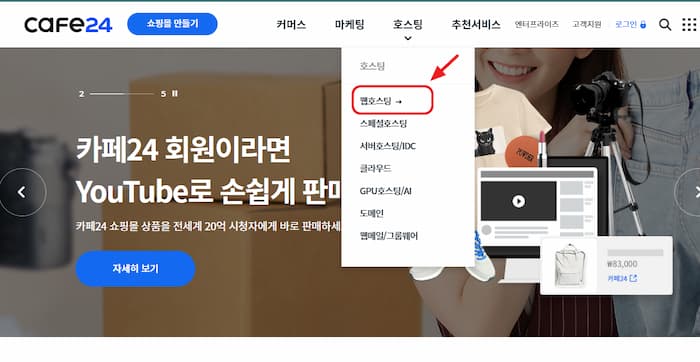
2) 매니지드 워드프레스를 눌러줍니다.
웹호스팅으로 들어간 후 드래그를 내리다 보면, ‘매니지드 워드프레스’가 보입니다. 매지니드 워드프레스에 ‘신청하기’를 눌러줍니다.

3) 요금제를 결정합니다.
신청하기를 누르면, 다음 화면과 같이 요금제를 정하는 화면이 나옵니다. 이후 용량이 부족하거나, 트래픽이 더 발생하게 되면 요금제를 올릴 수 있으니 처음에는 월 500원의 스타트업으로 신청해도 충분합니다.
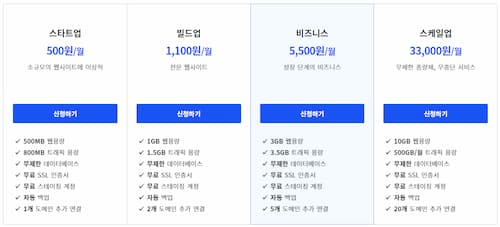
4) 회원정보와 관리자정보 넣기
회원정보와 관리자정보를 넣는 화면이 나옵니다. 카페24에 로그인을 했는 데 왜 또 회원정보를 넣는 화면이 나오는 지 궁금하실 겁니다. 카페24는 모계정이 있고, 그 밑에 여러 호스팅을 관리할 수 있는 체계로 되어 있기 때문에, 호스팅을 만들때마다 해당 내용을 넣어줘야 합니다. 회원정보와 관리자정보는 각각 꼭 외워두셔야 합니다.
정보 기입 후 아래 약관을 체크하고 다음을 눌러줍니다.
- 회원정보와 관리자정보는 가입시 다른 곳에 꼭 저장해두거나, 적어두기
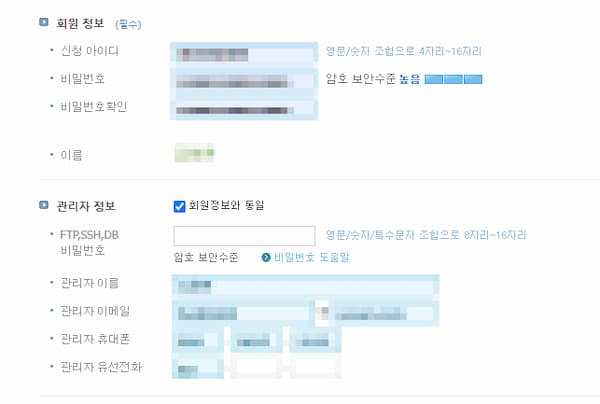
5) 결제 및 완료
우리는 월 500원짜리로 정했기 때문에 월 500원 또는 1년 6천원을 결제하게 되면, 웹호스팅과 워드프레스가 생성됩니다.
- 결제화면에서 서버환경은 ‘최신버전’, 도메인은 카페24에서 주어지는 도메인을 사용하면 됩니다.
- 도메인은 추후 도메인을 구입하여 교체할 수 있습니다.
여기까지 따라했다면 나의 서비스 사용현황을 볼 때 다음과 같은 화면을 볼 수 있습니다.
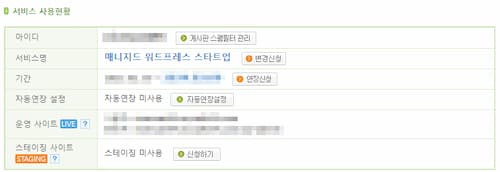
아래 운영사이트에서 사용자에 있는 url은 워드프레스의 주소이고, 관리자에 있는 url은 워드프레스에 대한 관리페이지 입니다. 관리자 페이지로 들어가서 워드프레스로 블로그 활동을 시작 할 수 있습니다.

